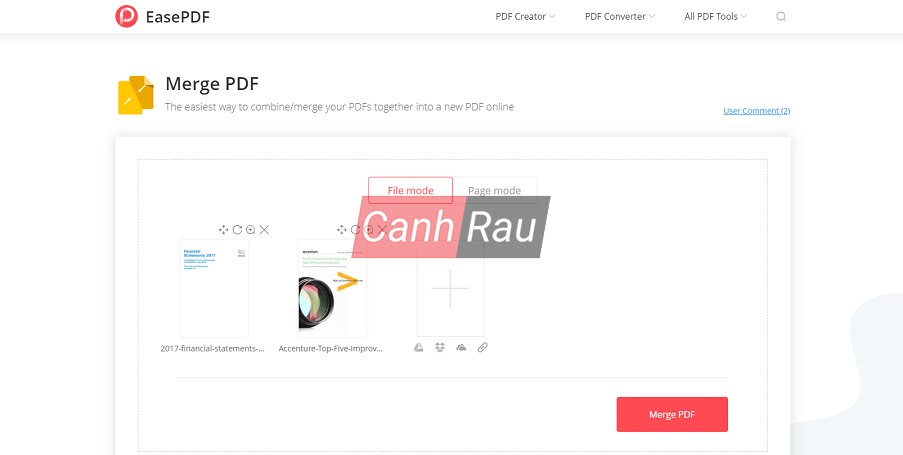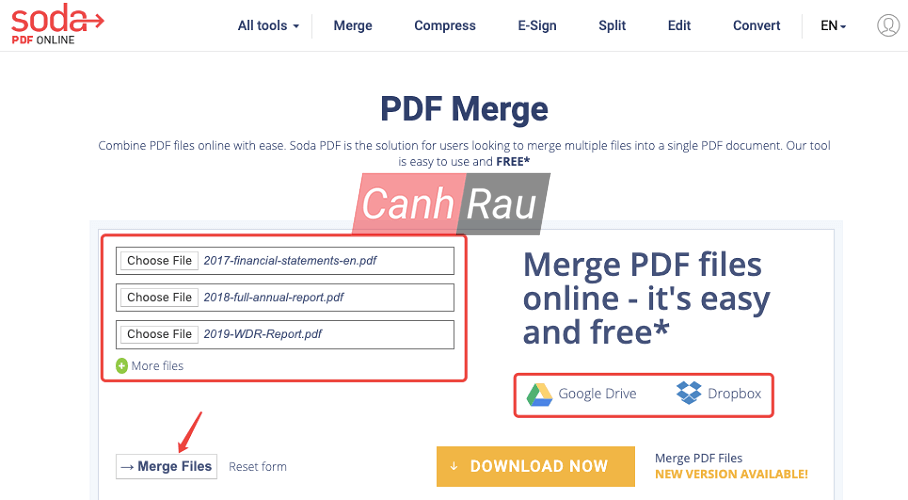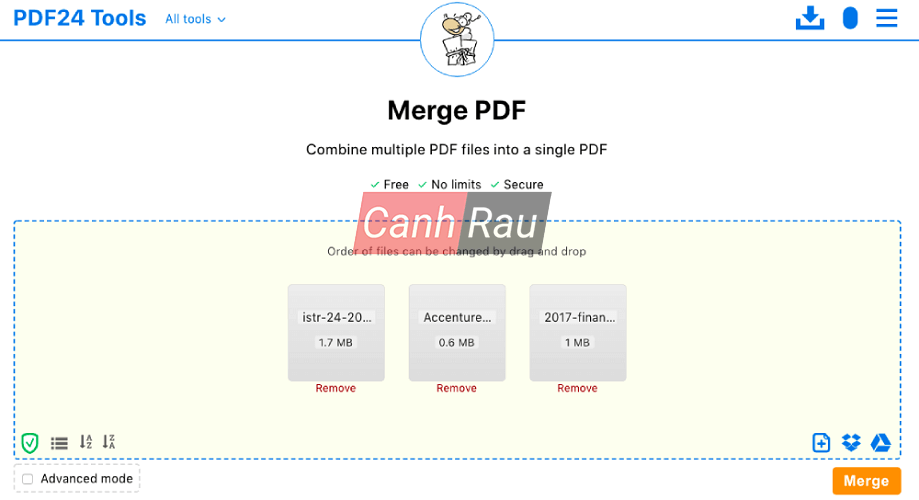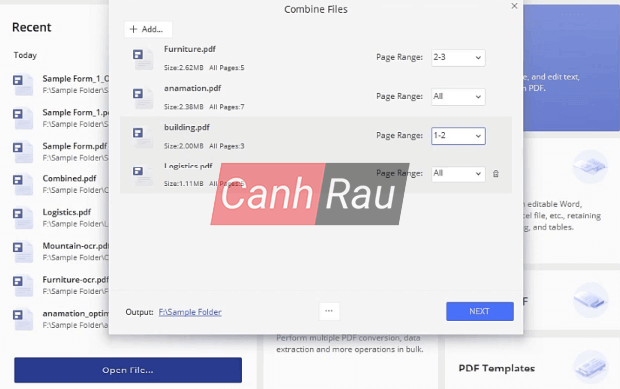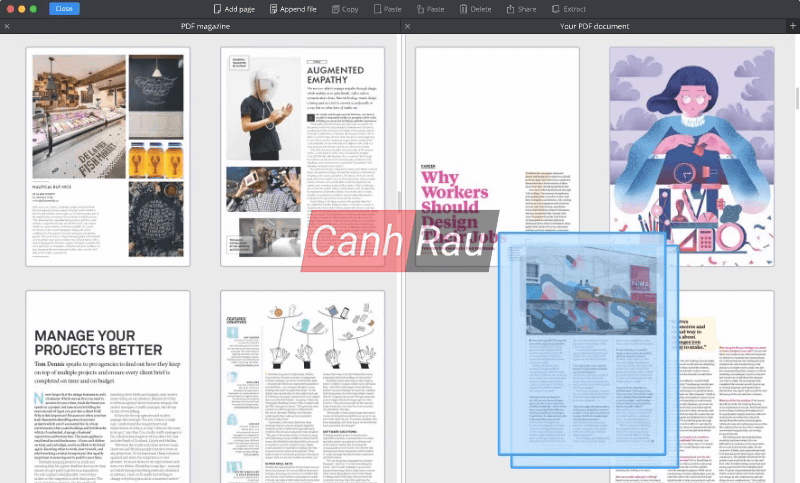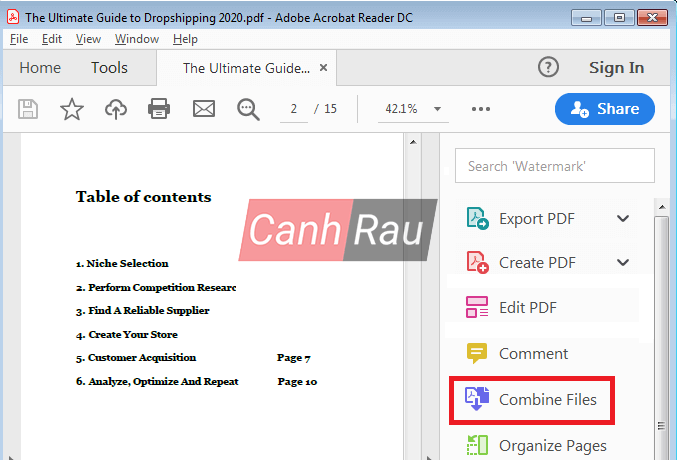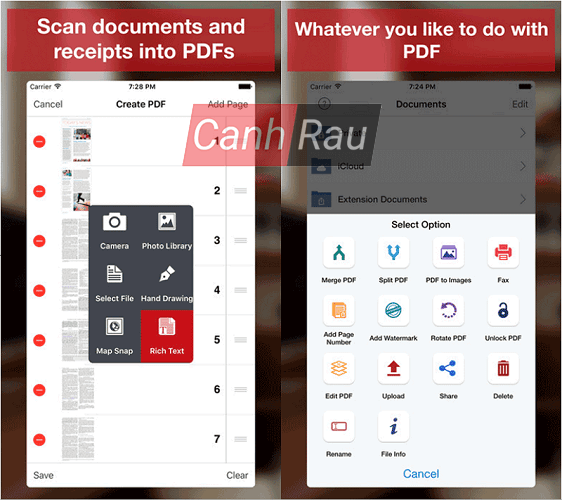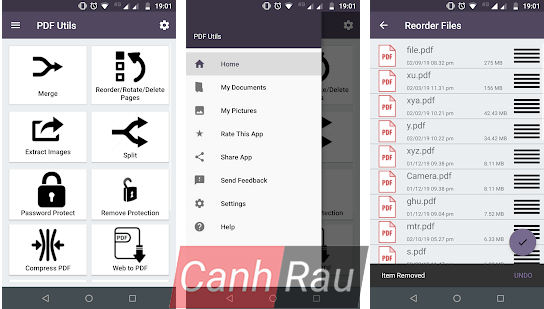Đôi khi, bạn sẽ cần phải tổng hợp nhiều file PDF lại thành một tệp duy nhất. Trong trường hợp này, bạn sẽ cần đến sự trợ giúp của các phần mềm ghép file PDF. Tuy nhiên, làm sao để có thể nhanh chóng tìm thấy một chương trình phù hợp với nhu cầu sử dụng của bạn thì đó lại là một vấn đề không hề dễ dàng. Trong bài đăng này, chúng tôi đã tổng hợp Top 8 phần mềm nối file PDF có thể sử dụng trên nhiều nền tảng khác nhau như website, máy tính, điện thoại thông minh. Mỗi công cụ đều có những tính năng tuyệt vời và hầu hết chúng đều miễn phí để bắt đầu sử dụng.
Nội dung chính:
Phần mềm ghép file PDF miễn phí trực tuyến
Phần mềm merge PDF trực tuyến cho phép bạn kết hợp các file PDF lại với nhau mà không bị giới hạn bởi thiết bị hay hệ điều hành. Bất kể bạn sử dụng máy tính Windows, mac hoặc Linux, điện thoại Android hay iOS, thì bạn cũng sẽ dễ dàng truy cập vào những công cụ gộp file PDF Online này và tạo một file PDF mới với nhiều nội dung bên trong. Trong bài viết này, chúng tôi sẽ giới thiệu cho bạn một số phần mềm nối file PDF Online miễn phí tốt nhất dành cho bạn.
EasePDF
Với sự mang lại sự đơn giản và đơn giản cho công việc PDF hằng ngày, EasePDF đã có hơn 10 năm kinh nghiệm trong việc phân tích và phát triển các công cụ PDF trực tuyến phù hợp. Và hiện nay, EasePDF đã trở thành một nền tảng chuyên nghiệp cung cấp 30 dịch vụ PDF trực tuyến bao gồm ghép nối, tạo, chuyển đổi, chia tách, nén PDF và hơn thế nữa.
Đây là các bước cho phép bạn có thể kết nối nhiều file PDF lại với nhau bằng phần mềm EasePDF:
Bước 1: Truy cập vào trang web https://www.easepdf.com/merge-pdf/ và nhấn vào nút Add Files để chọn các tệp PDF bạn muốn ghép nối. Đối với các tệp đã được mã hóa, thì bạn cần phải mở khóa những file PDF này trước khi tải tải lên máy chủ.
Bước 2: EasePDF cung cấp chế độ File mode và chế độ Page mode để bạn có thể xem trước và kết hợp các tệp PDF của mình. Ở chế độ Page mode, bạn có thể thay đổi thứ tự trang theo ý muốn. Lựa chọn một chế độ và chỉnh sửa tệp nếu cần. Sau đó, bạn nhấn vào nút Merge PDF để bắt đầu quá trình gộp các tệp PDF của bạn.
Bước 3: Khi quá trình hợp nhất file hoàn tất, EasePDF sẽ cung cấp cho bạn một liên kết tải xuống. Nhấp vào nút Download để lưu tệp PDF này vào ổ cứng máy tính của bạn hoặc lưu trữ nó trên các dịch vụ lưu trữ đám mây.
Soda PDF
Soda PDF Online là một ứng dụng web miễn phí cho phép chỉnh sửa tệp PDF khác mà bạn có thể sử dụng ở bất kỳ đâu (miễn là có kết nối mạng Internet). Để ghép nhiều file PDF thành một tệp tài liệu duy nhất, trước tiên bạn phải chọn và tải tệp PDF lên máy chủ hoặc thêm tệp từ các dịch vụ lưu trữ đám mây (chẳng hạn như Google Drive hay Dropbox) của bạn.
Tiếp theo, bạn hãy điều chỉnh thứ tự của các tệp PDF đã thêm sau khi chúng được tải lên hệ thống. Sau đó, bạn có thể nhấn vào biểu tượng Merge files để bắt đầu quá trình ghép nối. Khi các tệp của bạn đã được ghép nối thành công, hệ thống sẽ tự động chuyển hướng bạn đến trang kết quả. Bạn có thể chọn xem và tải xuống tệp PDF từ trong trình duyệt hoặc gửi tệp cho chính bạn hay người dùng khác thông qua email.
PDF24
PDF24 là trình tạo và chuyển đổi PDF trực tuyến miễn phí 100%. Với phần mềm này, bạn có thể dễ dàng và tự do ghép nối các file PDF lại với nhau dựa trên số lượng tệp hoặc dựa trên số lượng trang. Bạn có thể kéo & thả các trang PDF từ các tệp khác nhau. Ngoài ra, bạn còn có thể xoay, xóa, hay di chuyển vị trí của các trang trước khi ghép chúng lại.
Đầu tiên, hãy nhấp vào nút Choose files để tải lên các tải liệu PDF hiện có trên máy tính hoặc điện thoại di động của bạn. Bạn nên thêm ít nhất là 2 tệp. Tất nhiên, các tệp từ Google Drive và Dropbox cũng có thể được nhập vào. Sau đó, bạn có thể kéo các tệp mà bạn đã thêm vào để thay đổi thứ tự của chúng hoặc truy cập vào Advanced mode để đặt thứ tự trang. Khi bạn đã hoàn tất cài đặt, thì hãy nhấn vào Merge. Và các tệp PDF của bạn sẽ gộp lại thành một file duy nhất chỉ sau một vài giây. Cuối cùng, nhấn nút Download để lưu nó vào bất kỳ đâu trên thiết bị của bạn.
Phần mềm ghép file PDF dành cho máy tính & laptop
PDFelement (Windows & Mac)
Một trong những công cụ ghép nối file PDF tốt nhất dành cho máy tính để bàn trên thị trường hiện nay là PDFelement, đây cũng là một chương trình chỉnh sửa và chuyển đổi file PDF vô cùng mạnh mẽ. Với PDFelement, bạn không chỉ có thể ghép nối nhiều file PDF lại thành một mà còn có thể tùy chỉnh phạm vi trang cho mỗi tệp PDF để hợp nhất mà không cần phải tải xuống bản Preview. Điều này giúp tiết kiệm khá nhiều thời gian phản hồi cho chương trình và làm cho PDFelement có thể giúp người dùng làm việc hiệu quả hơn.
PDF Expert (Mac)
Như tên phần mềm đã đề cập, PDF Expert là một chuyên gia trong lĩnh vực chỉnh sửa file PDF. Ghép nối các file PDF lại với nhau cũng là một trong những tính năng của sản phẩm. Tuy nhiên, nổi bật nhất đó chính là bạn có thể thêm các trang chọn lọc từ file PDF này sang PDF khác để kết hợp toàn bộ chúng lại với nhau.
Để ghép nối các file PDF, bạn chỉ cần tải xuống và cài đặt phần mềm PDF Expert trên máy tính Mac của bạn. Khởi chạy chương trình và đi đến “File” > “Merge Files“, sau đó lựa chọn các tài liệu PDF bạn cần liên kết. Khi bạn chuyển sang chế độ Thumbnails từ thanh công cụ, bạn sẽ nhìn thấy tất cả các trang có trong tệp PDF hiện tại. Chỉ cần kéo và thả các trang bạn muốn ghép nối vào tài nguyên đã mở ở cột bên phải.
Adobe Acrobat Pro (Windows & Mac)
Là một người dùng PDF, chắc chắn bạn đã từng nghe nói đến Adobe Acrobat. Đây là phần mềm chỉnh sửa file PDF hàng đầu trên thế giới cho phép người dùng chỉnh sửa, sửa đổi, ghép nối, phân tách, nén và mở khóa file PDF chỉ với một vài thao tác nhấp chuột đơn giản.
Việc ghép nối các tệp PDF bằng công cụ Adobe khá dễ dàng. Bạn chỉ cần khởi chạy chương trình và đi tới “Tools” > “Combine Files” > “Add Files“, sau đó chọn các tệp PDF mục tiêu mà bạn muốn ghép lại với nhau. Tiếp theo, bạn có thể sắp xếp lại thứ tự các tệp và nhấp vào “Delete” để xóa bất kỳ tệp nào bạn không cần. Nhấp vào nút Combine Files khi bạn đã hoàn tất cài đặt. Cuối cùng, nhưng không kém phần quan trọng, đó là bạn hãy lựa chọn nơi lưu trữ tệp PDF đã được ghép trên máy tính của mình.
Phần mềm hợp nhất file PDF cho điện thoại
PDF Joiner & Merger (iOS)
PDF Joiner & Merger là một ứng dụng ghép nối các tệp PDF dành cho người dùng iPhone và iPad cho phép kết hợp các trang từ nhiều tệp PDF khác nhau lại thành một tập tài liệu duy nhất. Ứng dụng này rất thuận tiện cho người dùng smartphone vì nó cung cấp các tùy chọn phạm vi trang khác nhau cho phép tùy chỉnh cài đặt kết hợp. Lấy ví dụ, bạn có thể kết hợp từ trang 1 đến trang 5 của một tệp PDF với trang số 6 đến trang số 10 của một tệp PDF khác và hợp nhất chúng lại thành một.
PDF Utils (Android)
Là một ứng dụng di động, PDF Utils rất mạnh mẽ trong việc kết hợp và chia nhỏ PDF. Đồng thời, nó cũng giúp người dùng Android có thể tạo, chuyển đổi, mã hóa, sắp xếp lại thứ tự tệp PDF v.v. Trình ghép nối file PDF này hoạt động với ba bước đơn giản: thêm tệp PDF, sắp xếp lại và kết hợp chúng với nhau.
Tóm lại, đối với người dùng Windows và Mac, bạn có thể lựa chọn PDFelement và Adobe Acrobat. Ngoài ra, người dùng Mac có thêm một lựa chọn là PDF Expert. Nếu như bạn đang tìm kiếm một ứng dụng hợp nhất cho iPhone/iPad thì PDF Joiner & Merger sẽ là lựa chọn tốt nhất dành cho bạn. Người dùng Android có thể sử dụng PDF Utils.
Bên cạnh đó, các phần mềm ghép nối file PDF trực tuyến như EasePDF, Soda PDF, và PDF24 đều rất đơn giản để sử dụng. Và quan trọng nhất là, bạn sẽ không mất công tải xuống và cài đặt chương trình, chúng có thể hoạt động trên tất cả các thiết bị và nền tảng hệ điều hành khác nhau.
Có thể bạn quan tâm:
- Hướng dẫn 6 cách cắt file PDF nhanh chóng và đơn giản nhất
- PDF là gì? Cách mở file PDF như thế nào?
- Hướng dẫn 5 cách làm giảm dung lượng tệp PDF đơn giản